Happy Holidays...2013

Copyright © SilverCurlyART.
All rights reserved. 18.11.2013


Paint
Shop Pro X5 -
Tutorial
Photoshop CS 5 Tutorial
: Hier
French  Italy
Italy 
Dieses Tutorial stammt allein aus meiner eigenen Feder.
Das Tutorial darf weder kopiert noch auf anderen Seiten zum Download angeboten werden.
Das © Copyright für das Material liegt allein bei den jeweiligen Künstlern.
Jeder der mein Tutorial nachbastelt , muß selbst auf Copyright achten.
Meine Tutoriale sind nur als Anregung gedacht.
Sollte ich unwissentlich ein Copyright verletzt haben , Mail an mich senden.
cg@silvercurlyart.de
Cluster Design SilverCurlyART

Poser FTU Render Leilana

Drucksymbol - Seite drucken

 +
+ 
Danke an alle Tester meiner Tutoriale 
Bilderseite
************************************************************
Mein Material

Filter
: Hier
downloaden
Xero Improver
VanDer Lee - Snowflakes
MuRa's Meister Cloud
Unlimited 2.0 - Edges, Square
AlienSkin - Eye Candy 5 Nature - Snow Drift
**********************************************************
 |
Diese
kleine Figur zum mitnehmen zur
Orientierung
im Tutorial |
|
**********************************************************
Vorwort
Vorweg bevor du beginnst , etwas grundlegendes zu meinen Tutorialen.
Meine Beschreibungen beziehen sich immer auf die Art wie ich mein Bild gestalte.
Bei anderen Tuben und Farben musst du eventuell , meine Einstellungen anpassen.
Elemente von mir müssen koloriert werden.
Dies schreibe ich nicht mehr extra im Tutorial.
Okay beginnen wir:)
**********************************************************
Punkt : 1
Öffne mein Material
- minimieren
Neue Leinwand 800 x 800
px transparent
Such dir aus deinem Material
eine
VG Farbe #f9f9fb + HG Farbe
#cecfb6
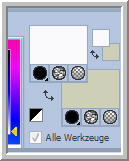
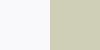
Filter MuRa's Meister Cloud
anwenden.
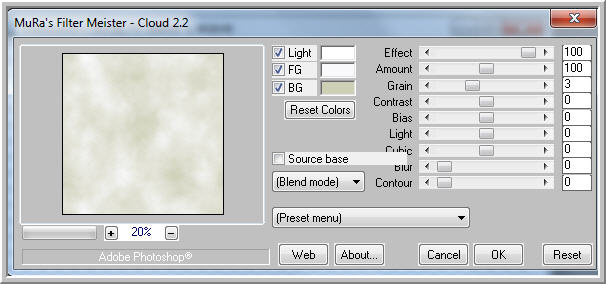
Öffne aus meinem Material
die Datei background.psd
Kopieren und Einfügen als
neue Ebene
Filter Unlimited 2.0 - Edges,
Square - Square Edge 14
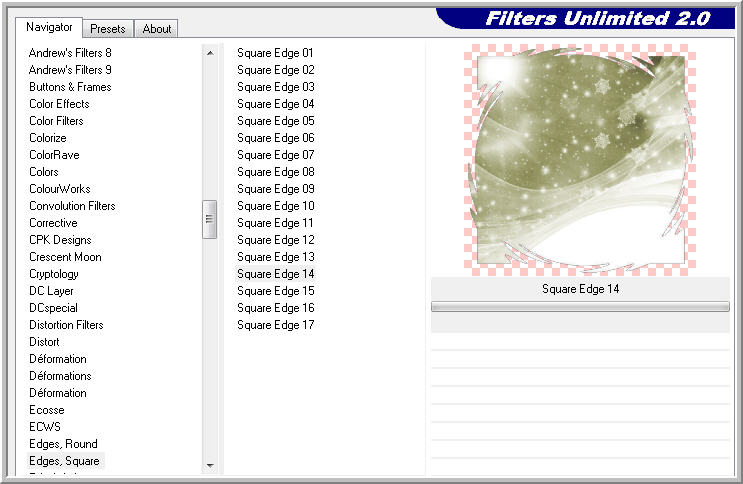
Und den Filter wiederholen
Effekte 3 D Effekte Schlagschatten
0 / 0 / 75 / 15,00 Farbe
Weiß
**********************************************************
Punkt : 2
Filter AlienSkin - Eye Candy
5 Nature - Snow Drift - Large, First Flakes
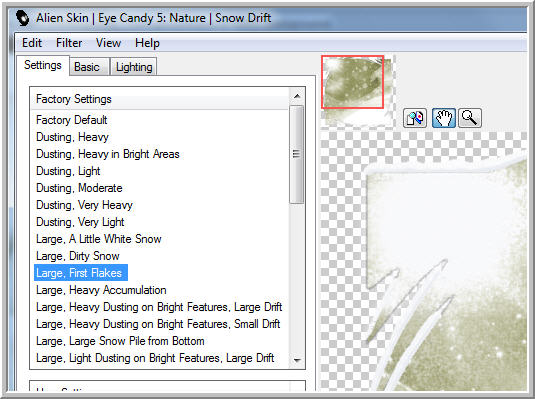
Bildgröße ändern auf 96
% - Alle Ebenen kein Haken
Nun wähle einen geeigneten
Cluster - Kopieren und Einfügen als neue Ebene-
Größe eventuell anpassen
.
Auf meinem Blog findest du
einige Cluster .
Jetzt gestalte dein Bild
mit eigenen Material.
Ich füge jetzt nur eine
Poser von Leilana ein.
Unten auf dem Cluster rechts
anordnen.
Filter Xero
Improver 10/10/10 anwenden.
Schlagschatten
anwenden
0 / 0 / 75 / 35,00 in Weiß
Und ich füge noch den kleinen
Hund ein.
**********************************************************
Punkt : 3
Öffne als nächstes
in PSP meine Datei - element_schleifen.psd
Kopieren und Einfügen als
neue Ebene
- Oben zum Rand anordnen.
Ebene Raster 1 aktiv
Auswahl - Auswahl alles -
Auswahl ändern - verkleinern um 15 px
Auswahl umkehren - Kopieren
Neue Ebene an erste Stelle
anordnen
In eine Auswahl einfügen
Effekte 3 D Effekte Innenfase
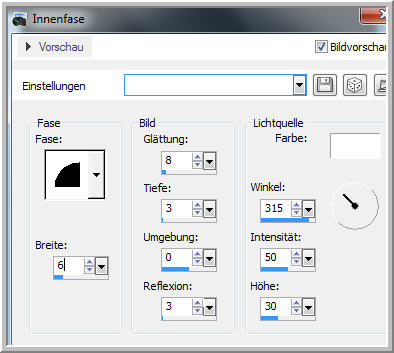
Auswahl umkehren
Effekte 3 D Effekte Aussparung
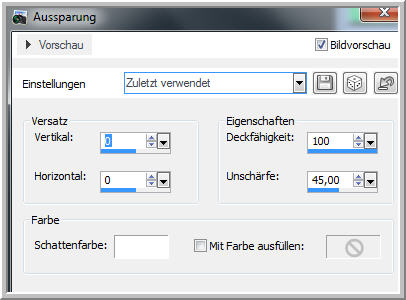
Auswahl aufheben
wiederhole den Filter Eye
Candy 5 - Nature - Snow Drift - Large, First Flakes
Jetzt füge noch dein Wasserzeichen
+ Copyangaben auf dem Bild ein.
An erste Stelle oben anordnen.
**********************************************************
Punkt : 4
Aktiv die 2. Ebene von unten
- Zauberstab - in den leeren Rand klicken
Auswahl umkehren
Neue Ebene anlegen umbenennen
in Snow 1
Neue Ebene anlegen umbenennen
in Snow 2
Neue Ebene anlegen umbenennen in Snow
3
Ebene Snow 1
Filter VanDerLEE - Snowflakes
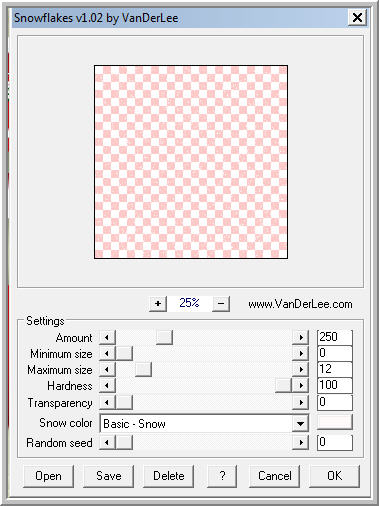
Auge der Ebene bleibt offen
- Snow 2 aktiv
wieder den Filter anwenden
bei Random seed auf 8 stellen - Auge zu
Snow 3 aktiv - wiederhole
den Filter - Random seed auf 5 stellen
Auge zu- Auswahl
aufheben.
Bearbeiten - Inhalte kopieren
- Alle Ebenen kopieren
AniShop öffnen
Einfügen als neue Animation
PSP Auge snow 1 zu - snow
2 Auge auf
Kopieren wie beschrieben
AniShop - Einfügen - nach
dem aktuellen Einzelbild.
PSP Auge snow 2 zu - snow
3 Auge auf
Kopieren wie beschrieben
AniShop - Einfügen -
nach dem aktuellen Einzelbild.
Alles auswählen
Einzelbildeigenschaft auf
20 stellen.
Speichern als GIF
**************************************************************
Testbild von meiner lieben
Gaby
danke liebes für deine
Mühe....

Ich hoffe euch hat das Tutorial gefallen.
LG Christa
